Win10电脑怎么设置自动关机?Win10系统电脑设置自
导读:系统技术系统技术 当前位置:首页 > 维修知识 > Win10电脑怎么设置自动关机?Win10系统电脑设置自动关机的方法我们在使用电脑的时候,难免会需要一些特殊的功能,例如对电学习电脑技术电脑技术学校论坛。

我们在使用电脑的时候,难免会需要一些特殊的功能,例如对电脑设置自动关机,相信不少用户都是在网上下载关机的小程序,其实在Win10系统也有这个功能。Win10电脑怎么设置自动关机?下面妙手电脑分享一下Win10系统电脑设置自动关机的方法。
Win10定时关机方法:
1、首先我们点击“开始菜单”,在搜索框中输入“计划任务”,我们点击“任务计划程序”,如下图所网站seo优化诊断工具示。
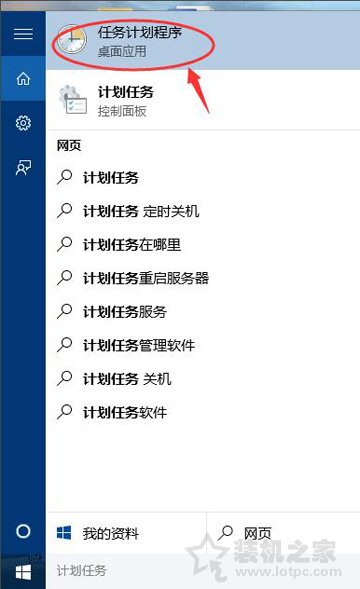
2、再“任务计划程序”的界面中,点击“操作”,再点击“创建基本任务”,如下图所示。

3、这时会弹出创建基本任务向导,我们输入名称和相关描述。

4、如果需要定时关机,我们就点选“每天”,如果就这一次,就选择“一次”,如下图所示。
个业网站建设公司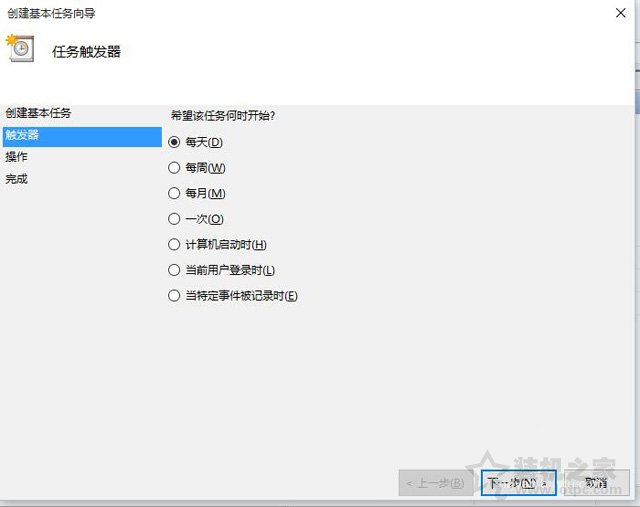
5、设置一个你想要关机的时间点,想要什么时间关机就设置什么时间。
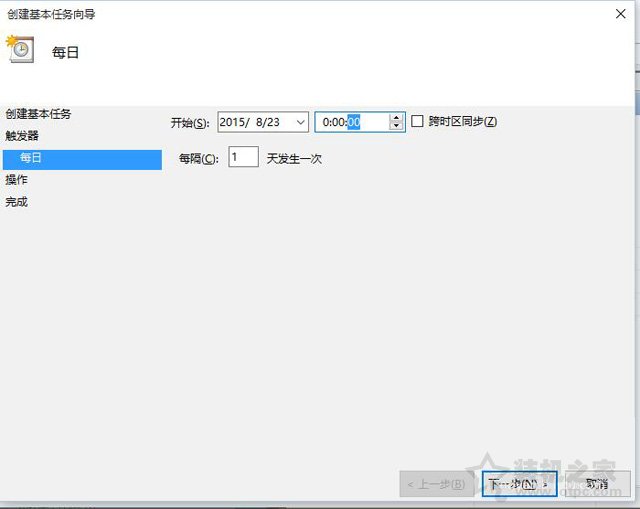
6、点选“启动程序”并点击下一步。
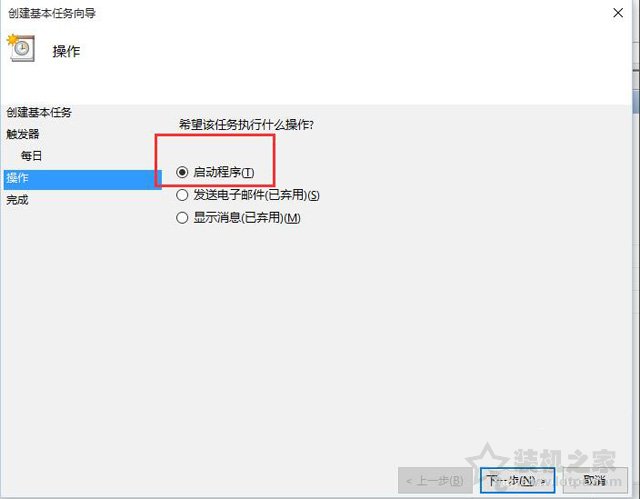
7、我们点击程序或脚本后面的“浏览...”按钮,在文件夹中找到“shutdown.exe”并打开,如下图如何seo优化推广网站所示。

8、点击“完成”按钮,电脑就会根据您设置的时间进行定时关机。
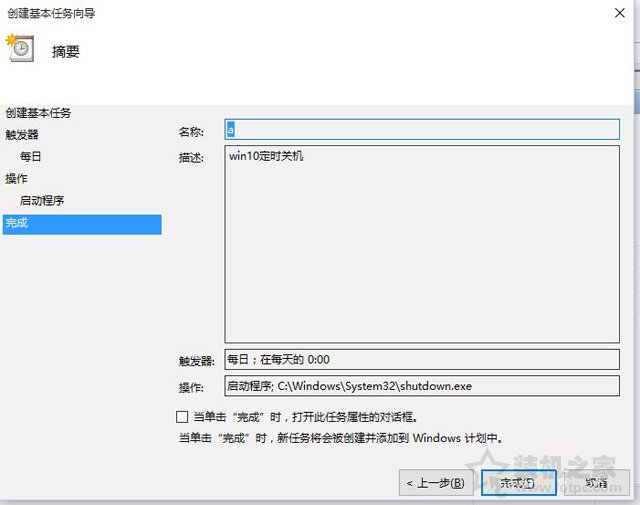
声明: 本文由我的SEOUC技术文章主页发布于:2023-07-03 ,文章Win10电脑怎么设置自动关机?Win10系统电脑设置自主要讲述设置自动,电脑,Win网站建设源码以及服务器配置搭建相关技术文章。转载请保留链接: https://www.seouc.com/article/it_26414.html

















